Het kwijtraken van je Apple TV-afstandsbediening kan frustrerend zijn, maar er is nog geen reden tot paniek. Controleer voordat je op zoek gaat de gebruikelijke verstopplekken in huis. De afstandsbediening kan onder de kussens van de bank liggen of in het zicht liggen. Als je hem nog steeds niet kunt vinden, komt Apple te hulp met de innovatieve Find- functie, waarmee je de afstandsbediening kunt vinden met je iPhone of iPad. Deze gids leidt je door de stappen die nodig zijn om je Apple TV-afstandsbediening efficiënt op te sporen.
Essentiële voorafgaande controles voor het gebruik van de zoekfunctie
- Controleer of de Apple TV-afstandsbediening is gekoppeld met uw apparaat.
- De Zoek-functie is alleen beschikbaar voor Apple TV- modellen van de 2e generatie of nieuwer.
- Zorg ervoor dat het batterijniveau van de Apple TV-afstandsbediening ten minste 20% is . Als het batterijniveau lager is, is het apparaat mogelijk niet te vinden.
- U hebt een iPhone of iPad nodig om de zoekfunctie van de Apple TV Remote-app te kunnen gebruiken .
- Uw apparaten moeten draaien op iOS 17 of hoger voor iPhones en tvOS 17 of hoger voor Apple TV’s.
- Zorg ervoor dat zowel uw iPhone als uw Apple TV met hetzelfde wifi-netwerk zijn verbonden.
Stapsgewijze handleiding voor het vinden van uw Apple TV-afstandsbediening
Volg deze eenvoudige stappen om uw Apple TV-afstandsbediening te vinden:
- Open het Control Center op je iPhone. Voor nieuwere modellen veeg je omlaag vanaf de rechterbovenhoek van het scherm; voor iPhone SE of oudere modellen veeg je omhoog vanaf de onderkant.
- Selecteer het pictogram Afstandsbediening onderaan het Bedieningspaneel.
- Zodra de Apple TV Remote-interface verschijnt, tikt u bovenaan op de naam van uw Apple TV . Als de naam niet verschijnt, controleer dan of uw iPhone en Apple TV zijn verbonden met hetzelfde Wi-Fi-netwerk.
- Zoek naast de naam van uw Apple TV naar de optie Zoeken met het pictogram van de afstandsbediening en klik erop.
- Als uw afstandsbediening zich op afstand van uw iPhone bevindt, wordt dit weergegeven als ‘ far ‘. De afstand wordt visueel weergegeven door de grootte van de cirkel op uw scherm. Beweeg door uw huis terwijl u uw iPhone bij de hand houdt.
- Naarmate u dichter bij uw iPhone komt, wordt de cirkel groter, wordt blauw en verandert de status van ‘ ver ‘ in ‘ dichtbij ‘ en uiteindelijk in ‘ hier ‘.
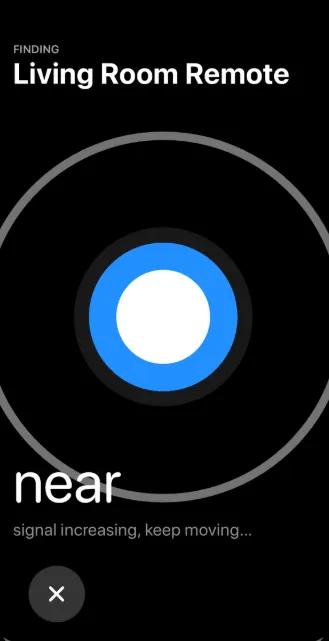
Als u deze stappen volgt, kunt u uw Siri-afstandsbediening eenvoudig terugvinden met de zoekfunctie in de Apple TV Remote-app.
Verbeter de veiligheid van uw afstandsbediening met AirTag
Het slanke ontwerp van de Apple TV-afstandsbediening kan het gemakkelijk maken om deze kwijt te raken. Hoewel de bovenstaande stappen nuttig zijn, kunnen ze hun beperkingen hebben. Een praktische oplossing om ervoor te zorgen dat u uw afstandsbediening altijd kunt vinden, is het gebruik van een AirTag .

Overweeg om te investeren in een beschermhoes voor uw Apple TV-afstandsbediening, speciaal ontworpen met een gleuf voor een AirTag. Nadat u uw afstandsbediening in de hoes hebt geplaatst, koppelt u de AirTag met uw iPhone via uw Apple-account. Zodra u de afstandsbediening hebt ingesteld, kunt u deze eenvoudig vinden als u deze kwijtraakt. Activeer de Lost Mode via de AirTag-instellingen om uw trackingmogelijkheden te verbeteren. Ga voor gedetailleerde stappen voor het activeren van de Lost Mode naar de ondersteuningswebsite .